1、首先打开所要进行操作的文档。
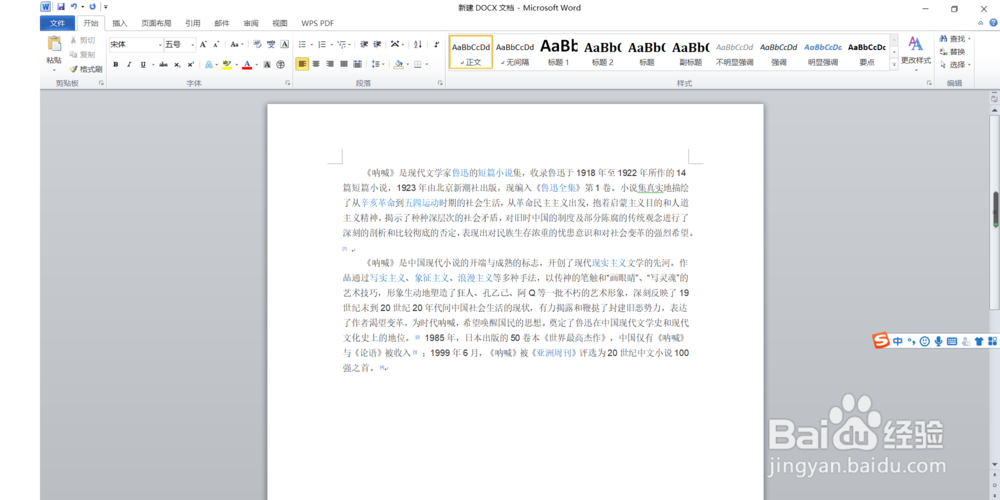
2、用鼠标选择要进行分栏的短段落,本文是选择第一段。
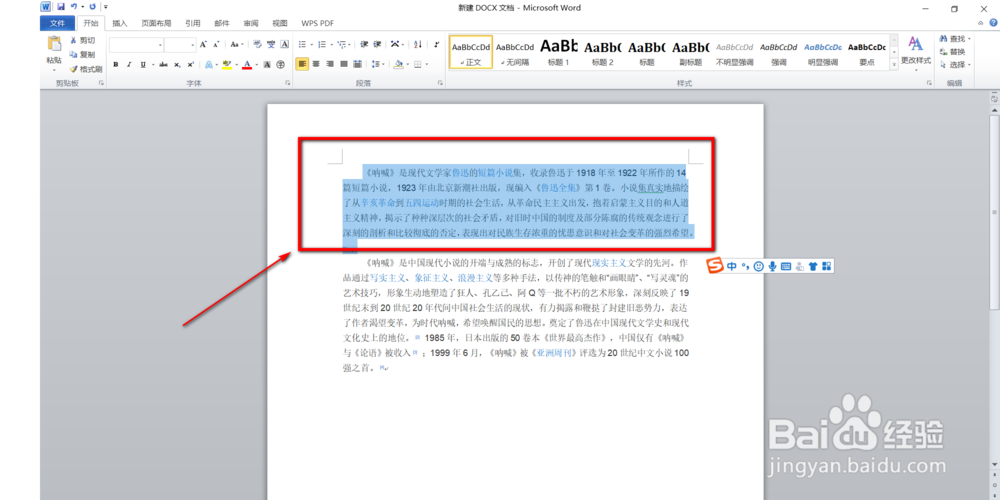
3、在“页面布局”功能区中找到“分栏”,并在下拉栏中选择“更多分栏”。
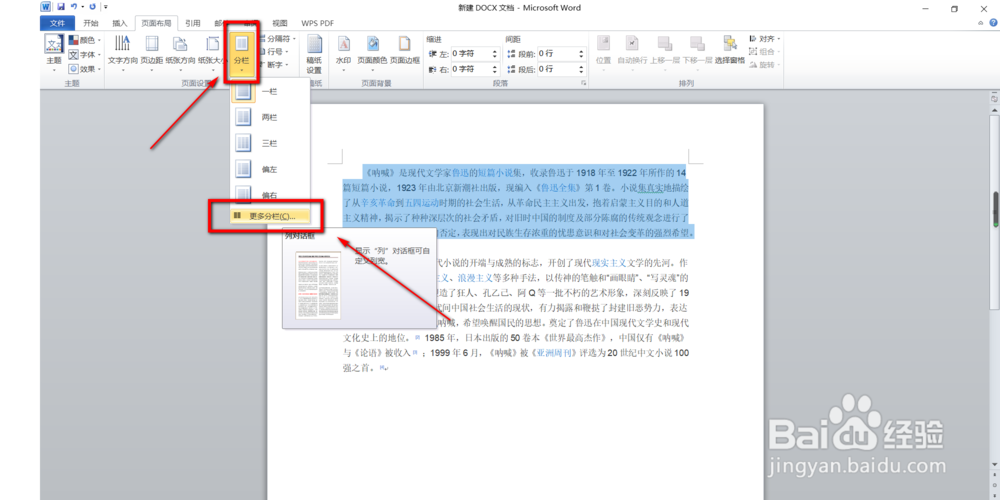
4、在弹出来的窗口中“预设”选择“两栏”,选择“分隔线”。
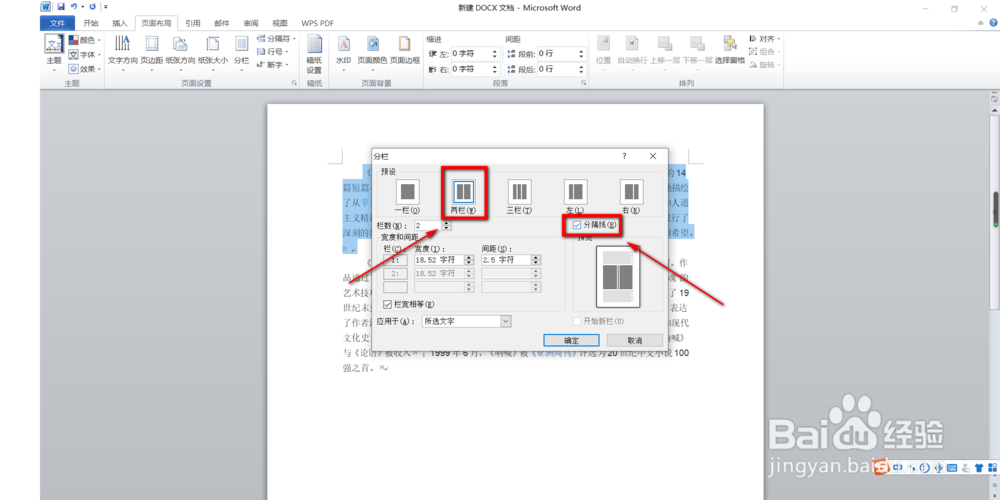
5、在间距这里,本文是调成“2.5字符”,也可以调成其它的间距;勾选栏宽相等,在下面的一栏中选择“所选文字”;最后确定即可。
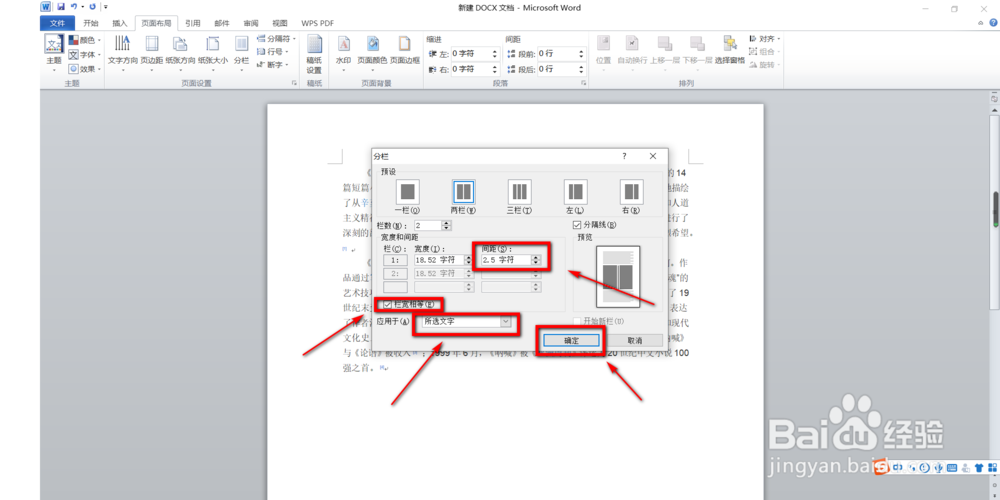
6、效果图如下。

7、总结:以上便是Office2010的Word怎样进行段落的分栏的全部操作。如果要简单的来说的话就是选择你想要愉桴狁焕进行操作的段落,然后依次点击“页面布局”—“分栏”—“更多分栏”—“预设”—“两栏”—“分隔线”—“间距”—“栏宽相等”—“所选文字”,最后确定即可。
